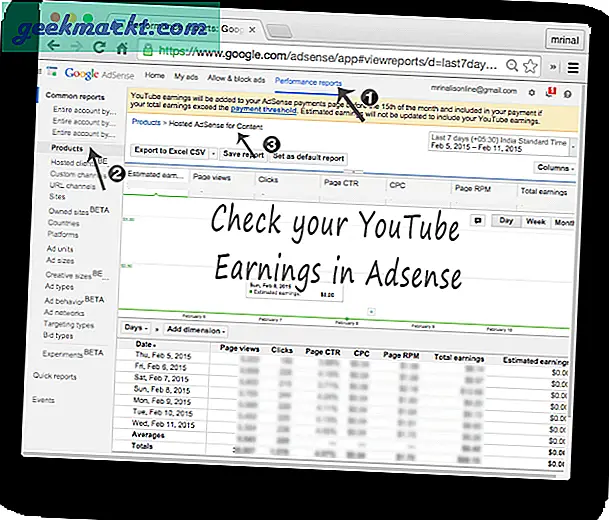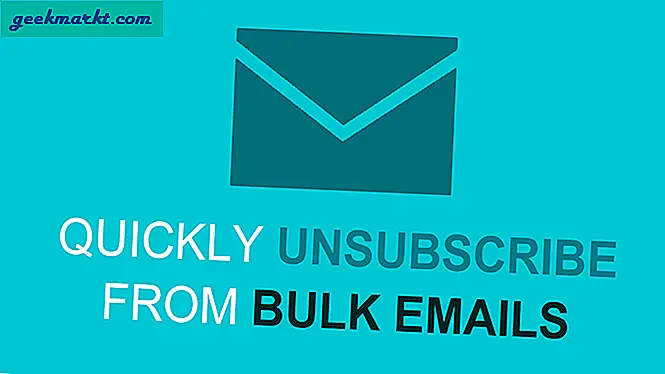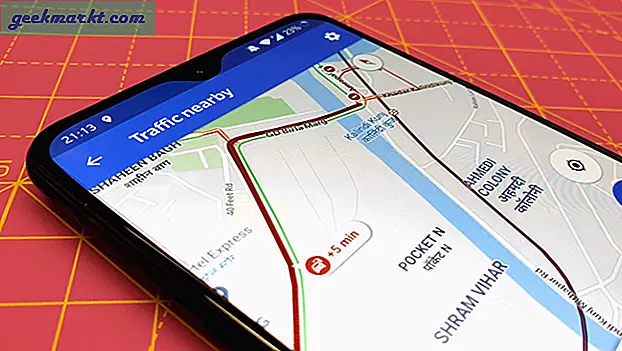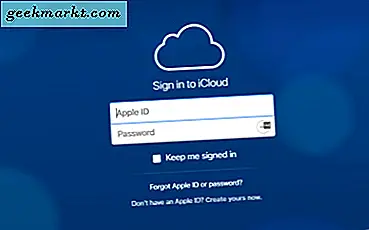Bu salgın sırasında, tüm iletişimimiz geri düştü Gevşeklik ve Yakınlaştırma. Artık Zoom video görüşmelerine evden katılmak zahmetsiz. Ancak evin içindeki ve etrafındaki arka plan gürültüsü gerçekten can sıkıcı. Bundan kurtulmak için işte daha iyi olmak için kullanabileceğiniz yapay zeka tabanlı bir araç. Sesli ve görüntülü aramaları yakınlaştır.
Daha İyi Yakınlaştırma Aramaları Almak İçin Arka Plan Gürültüsünü Kaldırma
Krisp, statik arka plan seslerini ve diğer dinamik sesleri aramalarınızdan kaldıran yapay zeka tabanlı bir uygulamadır. Hem mikrofonla hem de hoparlörle çalışır. Krisp, temelde bilgisayarınızın mikrofonu ile Zoom uygulaması arasında duran sanal bir mikrofon oluşturur. Böylece mikrofon sinyalinizden gelen gürültüyü bastırır ve Zoom'a aktarır. Benzer şekilde, fiziksel hoparlör ile diğer uygulamalar arasında yer alan sanal bir hoparlör de oluşturur. Bu, diğer çağrı katılımcılarından size gelen gürültüyü bastıracaktır.
Tek yapmanız gereken uygulamayı yüklemek (Windows, macOS ve hatta bir Chrome uzantısı), oturum açın veya yeni bir hesap oluşturun. Ardından, Krisp'i kullanmak istediğiniz görüntülü arama uygulamasına gidin. Bizim durumumuzda, bu Zoom uygulamasıdır. Ardından, mikrofon ve hoparlör kaynağını bilgisayarın varsayılan mikrofonu ve hoparlörü yerine Krisp olarak değiştirin.
Krisp, ücretsiz bir model üzerinde çalışıyor.
- Ücretsiz Plan: 120 dakika / hafta (14 günlük ücretsiz deneme)
- Ücretli Plan: Sınırsız Süre (3.33 $ / ay)
Kurulum
Krisp'in Windows, macOS ve hatta bir Chrome uzantısı için özel uygulamaları vardır. Slack, Hangouts, Messenger, Join.me, WhatsApp vb. Gibi 600'den fazla video konferans uygulamasını destekler.
Windows / Mac
Yapılandırmayı Windows'ta göstereceğim, ancak Mac'te de benzer. Öncelikle Krisp uygulamasını indirin ve kurun. Uygulamayı yükledikten sonra, görev çubuğunun sağ alt köşesinde göreceksiniz.
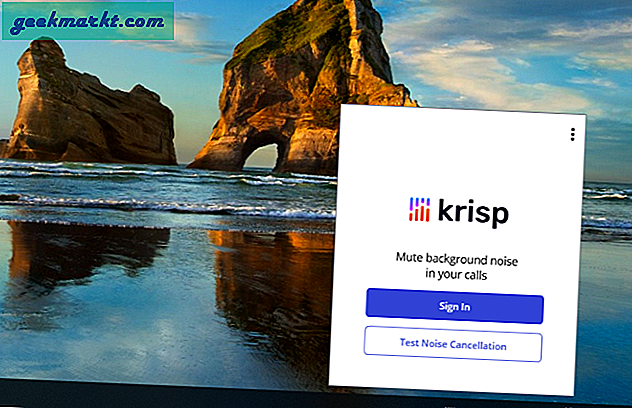
Ardından, Krisp uygulamasında oturum açın veya yeni bir hesap oluşturun. Bittiğinde bırakın.
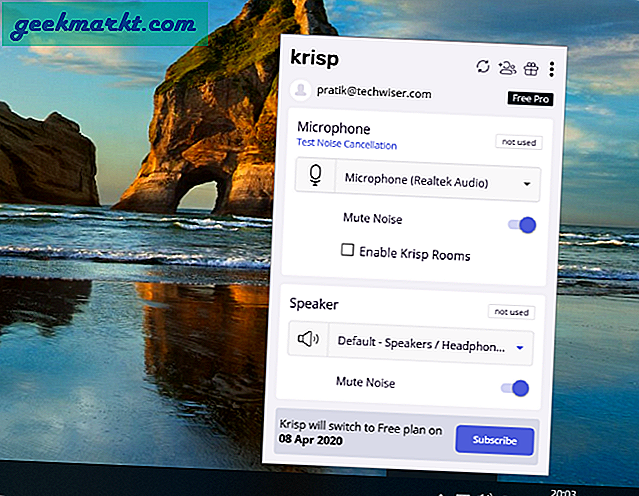
Ardından, Zoom uygulamasını açın.
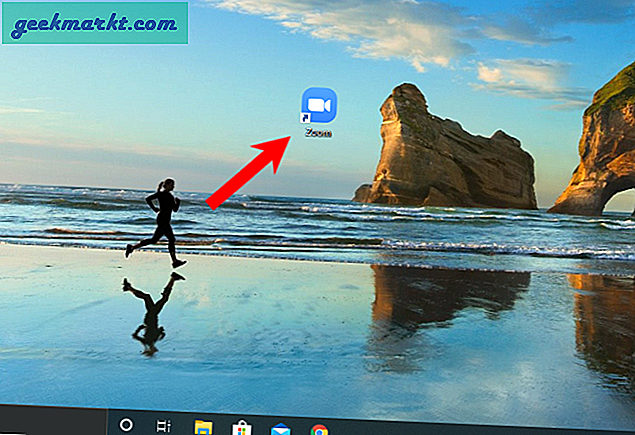
Yakınlaştır pencerelerinde, profil fotoğrafı sağ üst köşedeki "Ayarlar”
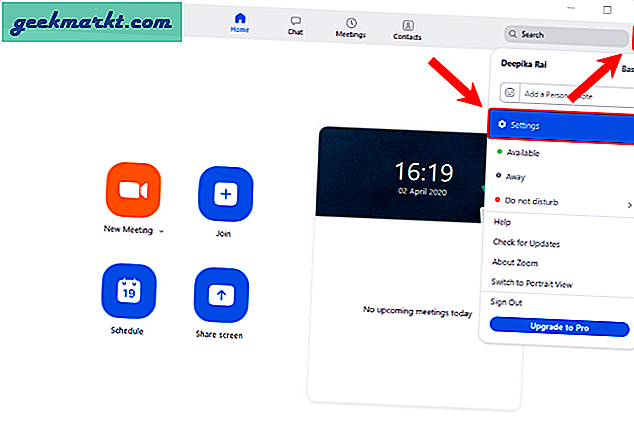
Ayarlar sayfasında Ses sekmesine gidin. Burada, Hoparlör çıkışını Krisp Hoparlör ve Mikrofon girişini Krisp mikrofon olarak değiştirin. Krisp'i devre dışı bırakmak istemeniz durumunda, görev çubuğundan uygulamadan çıkabilir veya Hoparlör çıkışınızı ve Mikrofon girişinizi varsayılana döndürebilirsiniz.
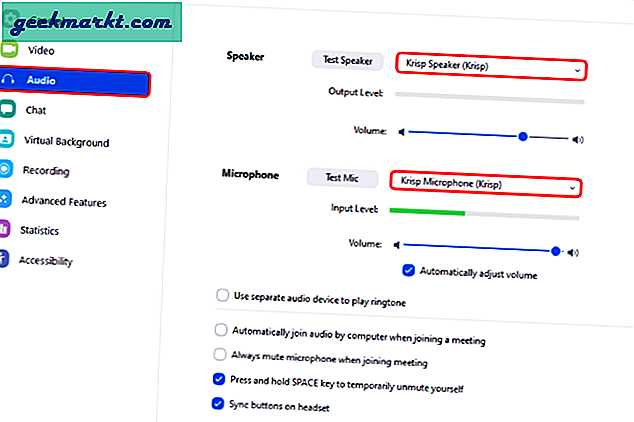
Chrome Uzantısı
Linux'taysanız veya Zoom web uygulamasını kullanıyorsanız, Krisp Chrome uzantısını kullanmanız gerekir. Chrome uzantısı yapılandırması oldukça basittir ve yapmanız gereken tek şey Krisp for Chrome uzantısını indirmek, yüklemek ve kaydolmaktır.
Bunu yayınlayın, bir video görüşmesindeyken uzantıyı tıklayın ve "Gürültüyü Kapat" adlı bir geçişiniz olur. Açtığınız anda uzantı, mikrofonunuzdan çıkan gürültüyü filtrelemeye başlar. Krisp, AI üzerinde çalışıyor, bu nedenle sesinizi diğer ortam gürültüsü ve insan sesleri arasında tutmanız biraz zaman alıyor. Bu nedenle, ortam gürültüsüne ve sesinize uyum sağlamak için fazladan 10-20 saniye ve birkaç örnek satır verdiğinizden emin olun.
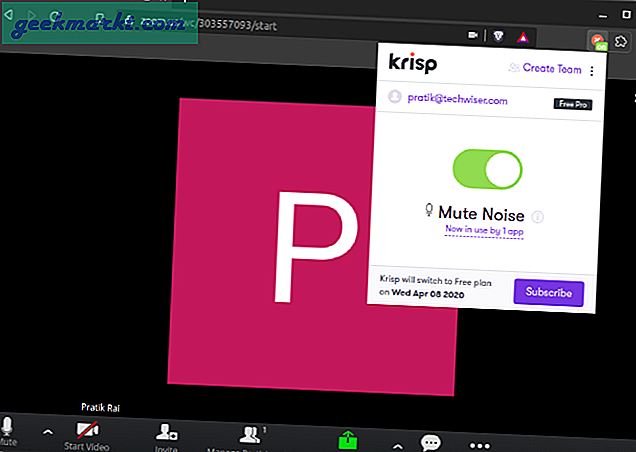
Örnek test
Aşağıda ofisimizde müzik ve diğer ortam gürültüsü arasında yaptığımız bir test Zoom çağrısı var. Önce ve sonra ses örneğini ve ortam gürültüsündeki farkı görebilirsiniz.
Dahası, Kaushal'ın birKrisp'in özel inceleme makalesi macOS, Windows'tan Chrome uzantısına kadar tüm temelleri kapsar. Ayrıca birkaç test daha yaptı ve örneğini makalesinde bulabilirsiniz.
Ayrıca Oku:Telefon Kamerasını PC ve Mac için Web Kamerası Olarak Kullanma Uygulamaları